向 Blackboard Learn 中添加练习题
向 Blackboard Learn Original 中添加练习题
请执行以下步骤来添加练习题:
在 Blackboard® Learn 中,找到您要添加练习题的课程。
在课程中,转至 Content > Build Content。
在可用内容类型列表中查找“MATLAB Grader”。
选择 MATLAB® Grader™ 集成。
在 Information > Name 下,输入练习题的名称。
在 Grading 下,将 Enable Evaluation 设置为 Yes。
输入 Points Possible 的值。对于此项作业,该值必须大于零。
将 Visible to Students 设置为 Yes。
您必须更改可见性,以便学生可以看见内容。如果您还没准备好发布作业,则可以稍后将此字段更改为“Yes”。
输入有效的 Due Date。
酌情填写此页面上的任何其他信息。
点击 Submit。
点击练习题标题以进行编辑。Blackboard Learn 启动了用于复制和创建内容的 MATLAB Grader 界面。您可以创建新的练习题,也可以从可用的题库或课程中选择现有题目。
如果无法找到 MATLAB Grader 集成或在此过程中需要帮助,请直接联系 LMS 管理员或您所在机构的 IT 部门。
如需技术支持,请联系 MathWorks 技术支持。
向 Blackboard Learn Ultra 中添加练习题
登录 Blackboard (Ultra) 并点击要向其添加内容的课程。
请按照以下步骤操作:
点击出现在现有内容项之前或之后的加号图标
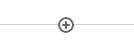 。点击的位置决定了新内容的位置。
。点击的位置决定了新内容的位置。选择 Content Market。
在按字母顺序排列的列表中,找到 MATLAB Grader LTI 1.3。
如果 LMS 管理员将 LTI 集成命名为其他名称,您需要获取该名称并在此列表中找到它。
点击右下角徽标和文本下方的加号图标
 。
。请勿点击徽标或文本。
您将返回到课程内容页面,其中包含您点击加号图标的新内容实例。标题是集成的名称 (MATLAB Grader LTI 1.3)。
点击省略号以执行更多操作,然后选择编辑。
点击标题名称旁边的省略号以更改内容标题。
将 Hidden from students 更改为 Visible to students。
您必须更改可见性,无论其是否带有条件,以便学生可以看见内容。
选中 Create gradebook entry for this item。
填写此内容的 Due date、Grade using 和 Maximum points。
选择适合此内容的类别。您可以创建一个类别来存储所有基于 MATLAB 的作业,例如“MATLAB 作业”。
提供内容的说明并点击 Save。
更新后的标题和说明显示在课程内容列表中。
点击内容标题以编辑练习题。Blackboard Learn 启动了用于复制和创建内容的 MATLAB Grader 界面。您可以创建新的练习题,也可以从可用的题库或课程中选择现有题目。要了解详细信息,请参阅在 MATLAB Grader 中创建练习题。
如果无法找到 MATLAB Grader 集成或在此过程中需要帮助,请直接联系 LMS 管理员或您所在机构的 IT 部门。
如需技术支持,请联系 MathWorks 技术支持。